- Unity 사용자 매뉴얼 2021.2
- 플랫폼 개발
- Linux
- 빌드 설정
빌드 설정
Linux 용 빌드를 생성하려면 Unity의 메인 메뉴에서 File > Build Settings로 이동합니다. 플랫폼 리스트에서 Linux를 선택한 후 Switch Platform을 클릭합니다.
빌드 설정을 완료하고 나면 다음 두 옵션에서 선택합니다.
- Build는 애플리케이션을 플레이어로 빌드합니다.
- Build and Run은 플레이어에서 애플리케이션을 빌드하고 타겟 플랫폼에서 해당 플레이어를 엽니다.
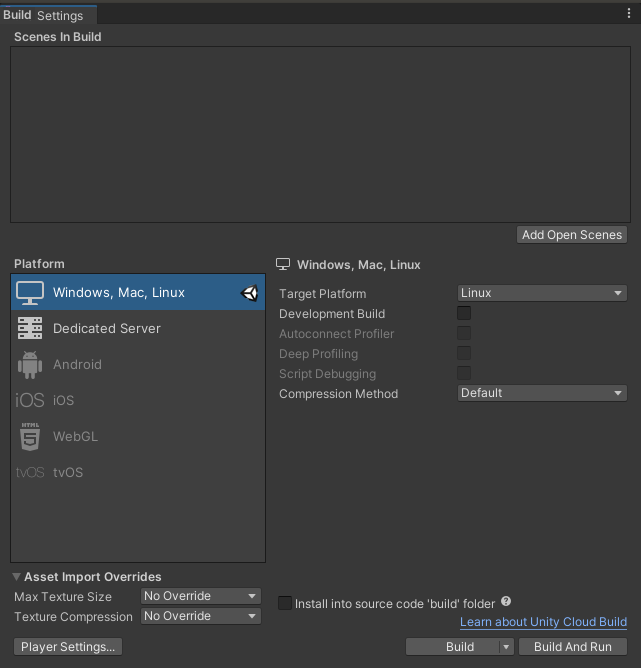
빌드의 씬
Scenes In Build 창은 Unity가 빌드에 포함하고 있는 프로젝트의 씬 리스트를 표시합니다. 이 창에서 아무 씬도 보이지 않을 경우 Add Open Scenes를 선택하여 빌드에 현재 열려 있는 씬 모두를 추가할 수 있습니다. 또한 프로젝트 창에서 이 창으로 씬 에셋을 드래그할 수도 있습니다.
빌드에서 리스트의 씬을 제외하려면 해당 씬 옆에 있는 체크박스를 해제합니다. 이렇게 하면 빌드에서 씬은 제거되지만 리스트에는 남아 있습니다. 리스트에서 씬을 제거하려면 씬을 선택한 후 키보드의 Delete 키를 누릅니다.
Build 또는 Build and Run을 선택하면 Unity는 빌드 리스트의 모든 Scenes in the Scenes를 포함하는 빌드를 생성합니다. Unity는 씬 리스트를 사용하여 씬을 로드할 순서를 결정합니다. 씬 순서를 조정하려면 리스트에서 위아래로 드래그합니다.
플랫폼 리스트
Platform 창에는 Unity 에디터에서 사용할 수 있는 모든 플랫폼이 나열됩니다. 이 리스트는 현재 타겟 플랫폼으로 선택된 플랫폼의 이름 옆에 Unity 아이콘을 표시합니다.
Unity는 설치된 플랫폼 모듈에 따라 사용 가능한 플랫폼을 결정합니다.
프로젝트에 추가 플랫폼 모듈을 설치하려면 다음 단계를 따르십시오.
- Unity Hub로 이동하여 해당 모듈을 추가하려는 Unity 버전을 선택합니다.
- 버티컬 타원을 클릭하여 Add Modules를 선택합니다.
타겟 플랫폼을 변경하려면 전환할 플랫폼을 선택한 후 Switch Platforms를 선택합니다. 이는 Unity가 타겟 플랫폼과 일치하는 포맷의 에셋을 다시 임포트해야 할 수도 있기 때문에 시간이 조금 걸릴 수 있습니다.
플랫폼을 선택하면 Unity는 빌드에 대해 조정할 수 있는 옵션 리스트를 표시합니다. 각 플랫폼은 각 <platform-specific (anchor)> 매뉴얼 페이지에 나열된 고유한 설정을 가지고 있습니다. Windows, Mac, Linux 빌드 타겟을 선택하여 대부분의 데스크톱 플랫폼용 스탠드얼론 애플리케이션을 빌드합니다. 특정 빌드 설정에 대한 자세한 내용은 Windows, Mac, Linux 빌드 설정을 참조하십시오.
일반 플랫폼 설정
다음 설정은 모든 플랫폼에 적용됩니다.
| 설정 | 기능 | |
|---|---|---|
| Development Build | 이 설정을 활성화하면 빌드에 스크립팅 디버그 심볼과 프로파일러를 포함합니다. 또한 Unity는 DEVELOPMENT_BUILD 스크립팅 정의를 설정합니다. 애플리케이션을 테스트하려면 이 설정을 사용해야 합니다. | |
| Autoconnect Profiler | 이 설정을 활성화하면 Unity 프로파일러를 빌드에 자동으로 연결합니다. 이 설정은 Development Build를 활성화한 경우에만 사용할 수 있습니다. | |
| Deep Profiling Support | 이 설정을 활성화하여 프로파일러에서 세부 프로파일링을 활성화합니다. 이렇게 하면 프로파일러가 애플리케이션에서 모든 함수 호출을 계측하고 더 자세한 프로파일링 데이터를 반환합니다. 세부 프로파일링 지원을 활성화하면 스크립트 실행이 느려질 수 있습니다. 이 옵션은 Development Build를 활성화한 경우에만 사용할 수 있습니다. | |
| Script debugging | 이 설정을 활성화하여 스크립트 코드를 디버깅할 수 있습니다. WebGL에서는 사용할 수 없습니다. 이 옵션은 Development Build를 활성화한 경우에만 사용할 수 있습니다. |
|
| Wait for Managed Debugger | 스크립트 코드를 실행하기 전에 디버거를 연결하기 위해 표시되는 이 설정을 활성화합니다. 이 옵션은 Development Build를 활성화한 경우에만 사용할 수 있습니다. |
|
| Compression Method(Lumin 또는 WebGL 플랫폼에서 사용 불가) | 플레이어를 빌드할 때 프로젝트의 데이터를 압축합니다. 여기에는 에셋, 씬, 플레이어 설정과 GI 데이터가 포함됩니다. 다음 방법 중에서 하나를 선택하십시오. | |
| Default | Windows, Mac, Linux, iOS 상에는 기본 압축 방식이 없습니다. Android 기본 압축 방식은 ZIP이며 이는 LZ4HC보다 더 나은 압축 결과를 제공합니다. 하지만 데이터 압축을 푸는 데 오래 걸립니다. | |
| LZ4 | 개발용 빌드에 적합한 고속 압축 포맷입니다. 자세한 내용은 BuildOptions.CompressWithLz4를 참조하십시오. | |
| LZ4HC | 높은 압축률을 자랑하는 LZ4 변형 포맷입니다. LZ4HC는 빌드 속도가 비교적 느리지만 릴리스 빌드에서 더 뛰어난 결과를 제공합니다. 자세한 내용은 BuildOptions.CompressWithLz4HC를 참조하십시오. | |
에셋 임포트 오버라이드
Asset Import Overrides 섹션에서는 임포트 시간과 플랫폼 전환 시간을 단축하기 위해 모든 텍스처 임포트 설정을 로컬에서 오버라이드할 수 있습니다. 최종 빌드를 아무 임포트 오버라이드와 함께 제공해선 안됩니다. 하지만 개발 중에 특히 저해상도를 초래하는 텍스처 같은 에셋이 문제가 되지 않는 경우에 반복 시간을 단축하는 데 유용할 수 있습니다.
| 설정 | 기능 | |
|---|---|---|
| Max Texture Size | 임포트한 텍스처 최대 크기를 오버라이드합니다. Unity는 이 값 또는 텍스처 임포트 설정에 지정된 최대 크기 값 중 더 낮은 값의 텍스처를 임포트합니다. 텍스처를 임포트하는 데 걸리는 시간은 포함된 픽셀 양에 대략 비례하므로 허용되는 텍스처 최대 크기를 감소시키면 임포트 시간을 단축할 수 있습니다. 하지만 이 설정이 저해상도 텍스처를 초래할 수 있기 때문에 개발용으로만 사용합니다. |
|
| Texture Compression |
텍스처 임포트 설정의 텍스처 압축 옵션 설정을 오버라이드합니다. 이는 압축 텍스처 포맷 중 하나로 임포트한 텍스처에만 영향을 미칩니다. |
|
| Force Fast Compressor | 적용 가능한 형식(BC7, BC6H, ASTC, ETC, ETC2)을 위해 더 빠르지만 품질은 낮은 텍스처 압축 모드를 사용합니다. 일반적으로 이렇게 하면 더 많은 압축 아티팩트가 생성되지만 더 많은 포맷을 위해 압축 자체는 빠릅니다(2–20배 더 빠름). 이 설정은 또한 Crunch 텍스처 압축 포맷을 가진 모든 텍스처에서 비활성화됩니다. 효과는 모든 텍스처의 Compressor Quality가 해당 플랫폼의 텍스처 임포트 설정에서 Fast로 설정된 것과 같습니다. |
|
| Force Uncompressed | 텍스처를 압축하지 마십시오. 대신 압축되지 않은 포맷을 사용합니다. 이렇게 하면 전체 텍스처 압축 프로세스를 건너뛰기 때문에 임포트를 더 빨리 할 수 있지만 결과 텍스처가 메모리와 게임 데이터 크기를 더 많이 차지하며 렌더링 성능에 영향을 줄 수 있습니다. 텍스처 임포트 설정. 이 옵션은 모든 텍스처의 Compression이 해당 플랫폼의 텍스처 임포트 설정에서 None으로 설정된 것과 효과가 같습니다. |
또한 모든 초기 프로젝트 임포트를 변경하기 위해 -overrideMaxTextureSize와 -overrideTextureCompression 에디터 커맨드 라인 인자를 사용하여 에셋 임포트 오버라이드 설정을 지정할 수도 있습니다.
Linux 애플리케이션 빌드
Linux 애플리케이션을 빌드하려면 다음 중 하나를 선택하십시오.
- Build: 플레이어를 컴파일합니다. 기본 빌드는 첫 번째 빌드를 제외하곤 증분 빌드이며 항상 완전한 비증분(클린) 빌드입니다. 증분 빌드 대신 클린 빌드를 강제로 실행하려면 드롭다운 메뉴에서 Clean Build를 선택합니다.
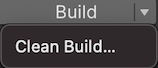
- Build and run: 플레이어를 컴파일하여 네이티브 플랫폼에서 엽니다. 이 옵션은 항상 증분 빌드를 사용합니다.